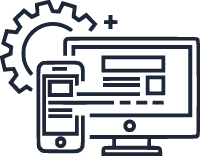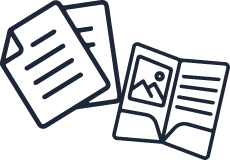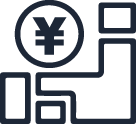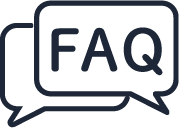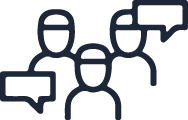前回の記事で「Googleマイビジネスに登録していない企業はむしろマイナス」という内容をお伝えしました。
今回の記事では、では実際Googleマイビジネスにはどうやって登録すればいいのか、手順をご紹介します。
とても簡単なので、もしまだ登録をしていないという方はこれを見て順番にやってみてください。
Googleマイビジネスの登録方法
①Googleマイビジネスの登録スタートページにアクセス
まずはじめに、Googleマイビジネスの登録スタートページにアクセスします。
https://www.google.co.jp/business/get-started.html
②「Googleに登録」という青いボタンをクリック
「Googleに登録」という青いボタンがありますので、クリックします。
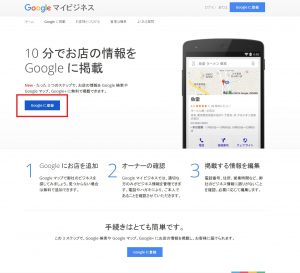
③項目を入力
「Googleに登録」ボタンを押すと、このような情報を入力するページが出てきますので、各項目入力していきます。
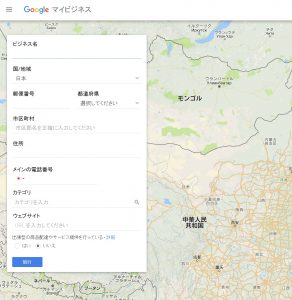
④入力したら、青い「続行」ボタンをクリック
項目への入力が完了したら、最下部の青い「続行」ボタンをクリックします。
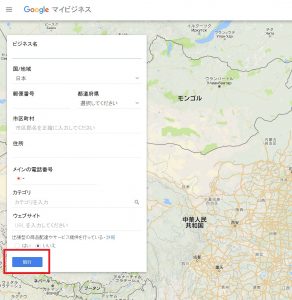
⑤オーナーか確認する画面が出てくるので、青い「続行」ボタンをクリック
画面の写真が無くてすみません。
オーナーか確認する画面が出てきますので、利用規約を読み青い「続行」ボタンをクリックします。
⑥オーナー確認するためにハガキで認証コードを送ってよいかの確認画面が出てくるので、青い「郵送」ボタンをクリック
こちらも画面の写真が無くてすみません。
オーナー確認するためにハガキで確認コードを送ってよいかの確認画面が出てきますので、記載されている住所を確認し、青い「郵送」ボタンをクリックします。
⑦ハガキで確認コードが届いたら再びGoogleマイビジネスにログイン、確認コードを送信する
1~2週間ほどで⑥で確認した住所に、ハガキで確認コードが送られてきます。
手順もハガキに記載されていますが、ハガキが届いたら再びGoogleマイビジネスにログインし、確認コードを送信してください。
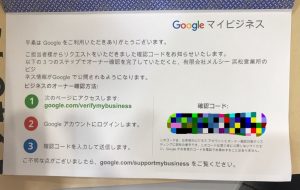
これで、Googleマイビジネスへの登録は完了です。